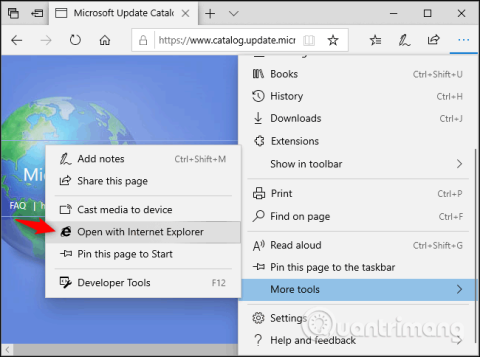Είναι 2019, αλλά ορισμένες επιχειρήσεις και κρατικές υπηρεσίες εξακολουθούν να χρησιμοποιούν παλιούς ιστότοπους, οι οποίοι δεν λειτουργούν σωστά σε νέα προγράμματα περιήγησης ιστού. Τα Windows 10 εξακολουθούν να χρησιμοποιούν τον Internet Explorer 11 και η Microsoft δεσμεύεται να τον υποστηρίζει με ενημερώσεις ασφαλείας.
Συνιστάται στους ανθρώπους να αποφεύγουν τον Internet Explorer επειδή είναι παλιός και ξεπερασμένος. Δεν διαθέτει σύγχρονες δυνατότητες Ιστού και είναι πιο ευάλωτο από τα σημερινά προγράμματα περιήγησης ιστού. Θα πρέπει να το χρησιμοποιείτε μόνο όταν είναι απαραίτητο, καλό είναι να μην το χρησιμοποιείτε πολύ.
Ακόμη και η Microsoft συμβουλεύει τους χρήστες να μείνουν μακριά από τον Internet Explorer και ενθαρρύνει τη χρήση του Microsoft Edge. Αυτό το άρθρο θα σας δείξει πώς να ανοίγετε παλιούς ιστότοπους στον Internet Explorer στα Windows 10.
Οδηγίες για το άνοιγμα παλιών ιστοσελίδων στον Internet Explorer
Πώς να ανοίξετε ιστότοπους στον Internet Explorer από τον Edge
Εάν χρησιμοποιείτε Microsoft Edge, μπορείτε να ανοίξετε γρήγορα ιστότοπους στον Internet Explorer όταν χρειάζεται.
Για να το κάνετε αυτό, κάντε κλικ στο μενού > Περισσότερα εργαλεία > Άνοιγμα με τον Internet Explorer . Ο Edge θα εκκινήσει τον Internet Explorer και θα ανοίξει τον τρέχοντα ιστότοπο.

Πώς να εκκινήσετε τον Internet Explorer στα Windows 10
Δεν χρειάζεται να χρησιμοποιήσετε το Edge για να ξεκινήσετε τον Internet Explorer. Μπορείτε να το εκκινήσετε και να το χρησιμοποιήσετε ως συνήθως.
Για να εκκινήσετε τον Internet Explorer, κάντε κλικ στο κουμπί Έναρξη , βρείτε τον Internet Explorer και πατήστε Enter ή κάντε κλικ στη συντόμευση του Internet Explorer.
Εάν χρησιμοποιείτε τακτικά τον IE, μπορείτε να καρφιτσώσετε την εφαρμογή στη γραμμή εργασιών , να τη μετατρέψετε σε πλακίδιο στο μενού Έναρξη ή να δημιουργήσετε μια συντόμευση επιφάνειας εργασίας .

Εάν δεν βλέπετε τον Internet Explorer στο μενού Έναρξη, η δυνατότητα IE ενδέχεται να έχει καταργηθεί. Είναι εγκατεστημένο από προεπιλογή, αλλά μπορείτε να το αφαιρέσετε.
Μεταβείτε στον Πίνακα Ελέγχου > Προγράμματα > Ενεργοποίηση ή απενεργοποίηση των δυνατοτήτων των Windows . Μπορείτε να εκκινήσετε τον Πίνακα Ελέγχου αναζητώντας τον στο μενού Έναρξη. Βεβαιωθείτε ότι ο Internet Explorer 11 είναι επιλεγμένος στη λίστα δυνατοτήτων, κάντε κλικ στο OK .

Πώς να ανοίξετε αυτόματα συγκεκριμένους ιστότοπους στον Internet Explorer
Για τους διαχειριστές συστήματος, τα Windows 10 προσφέρουν μια λειτουργία Enterprise Mode. Οι διαχειριστές μπορούν να προσθέσουν ιστότοπους στη λίστα Enterprise Mode. Όταν ένας χρήστης επισκέπτεται έναν ιστότοπο σε αυτήν τη λίστα στον Microsoft Edge, ο Edge ανοίγει αυτόματα αυτόν τον ιστότοπο στον Internet Explorer 11.
Αυτό επιτρέπει στους χρήστες να χρησιμοποιούν το πρόγραμμα περιήγησης Microsoft Edge ως συνήθως. Αντί για μη αυτόματη εκκίνηση του IE, ο Edge εκκινεί αυτόματα τον Internet Explorer όταν πλοηγείται σε έναν ιστότοπο που απαιτεί τον Internet Explorer.
Αυτή η επιλογή αποτελεί μέρος της Πολιτικής ομάδας των Windows. Πρέπει να βρείτε την επιλογή Configure the Enterprise Mode Site List στο Computer Configuration\Administrative Templates\Windows Components\Microsoft Edge\.

Αυτό μπορεί να αλλάξει λίγο με την κυκλοφορία του νέου Microsoft Edge που βασίζεται στο Chromium, το έργο ανοιχτού κώδικα που αποτελεί τη βάση του προγράμματος περιήγησης ιστού Google Chrome. Αλλά ο Internet Explorer πρόκειται να είναι μέρος των Windows 10 για το άμεσο μέλλον. Εξακολουθεί να είναι απαραίτητο για ιστότοπους που απαιτούν ActiveX και βοηθητικά αντικείμενα προγράμματος περιήγησης. Ο IE είναι επίσης ο καλύτερος τρόπος για να χρησιμοποιήσετε παλαιού τύπου ιστότοπους που απαιτούν Adobe Flash στα Windows.
Σας εύχομαι επιτυχία!